Jedwali la yaliyomo
Mafunzo yanaonyesha njia tofauti za kubadilisha safu mlalo hadi safu wima katika Excel: fomula, msimbo wa VBA na zana maalum.
Kuhawilisha data katika Excel ni kazi inayojulikana kwa watumiaji wengi. Mara nyingi unaunda jedwali changamano ili kutambua kwamba inaleta maana kamili kulizungusha kwa uchanganuzi bora au uwasilishaji wa data katika grafu.
Katika makala haya, utapata njia kadhaa za kubadilisha safu mlalo hadi safu wima (au safu wima hadi safu mlalo), hata utakavyoiita, ni sawa : ) Suluhisho hizi hufanya kazi katika matoleo yote ya Excel 2010 hadi Excel 365, hushughulikia hali nyingi zinazowezekana, na kufafanua makosa mengi ya kawaida.
Geuza safu mlalo ziwe safu wima katika Excel ukitumia Bandika Maalum
Tuseme una seti ya data inayofanana na unayoona katika sehemu ya juu ya michoro iliyo hapa chini. Majina ya nchi yamepangwa katika safu wima, lakini orodha ya nchi ni ndefu sana, kwa hivyo ni vyema tukabadilisha safu wima ziwe safu mlalo ili jedwali litoshee ndani ya skrini:

Ili kubadilisha safu mlalo hadi safu wima, fanya hatua hizi:
- Chagua data asili. Ili kuchagua jedwali zima kwa haraka, yaani, visanduku vyote vilivyo na data katika lahajedwali, bonyeza Ctrl + Nyumbani kisha Ctrl + Shift + End .
- Nakili visanduku vilivyochaguliwa kwa kubofya kulia uteuzi na kuchagua Nakili kutoka kwa menyu ya muktadha au kwa kubonyeza Ctrl + C .
- Chagua kisanduku cha kwanza cha masafa lengwa.
Hakikisha umechagua kisanduku ambachojaribu hii na zana zingine 70+ za kitaalamu za Excel, ninakualika upakue toleo la majaribio la Ultimate Suite yetu. Asante kwa kusoma na ninatumai kukuona kwenye blogi yetu wiki ijayo!
iko nje ya safu iliyo na data yako asili, ili maeneo ya kunakili na maeneo ya kubandika yasiingiliane. Kwa mfano, ikiwa kwa sasa una safu wima 4 na safu 10, jedwali lililobadilishwa litakuwa na safu wima 10 na safu mlalo 4. - Bofya kulia kisanduku lengwa na uchague Bandika Maalum kutoka kwenye menyu ya muktadha, kisha uchague Transpose .

Kwa maelezo zaidi, tafadhali angalia Jinsi ya kutumia Bandika Maalum katika Excel.
Kumbuka. Ikiwa data yako ya chanzo ina fomula, hakikisha unatumia ipasavyo marejeleo ya jamaa na kamili kulingana na ikiwa yanafaa kurekebishwa au kubaki yakiwa yamefungwa kwa visanduku fulani.
Kama, umeona hivi punde, kipengele cha Bandika Maalum hukuruhusu kufanya mabadiliko ya safu mlalo hadi safu wima (au safu hadi safu) kihalisi katika sekunde chache. Mbinu hii pia inakili umbizo la data yako asili, ambayo huongeza hoja moja zaidi kwa niaba yake.
Hata hivyo, mbinu hii ina mapungufu mawili ambayo huizuia kuitwa suluhu kamili ya kupitisha. data katika Excel:
- Haifai vyema kwa kuzungusha jedwali za Excel zinazofanya kazi kikamilifu. Ukinakili jedwali zima na kisha kufungua kidirisha cha Bandika Maalum , utapata chaguo la Transpose limezimwa. Katika hali hii, unahitaji ama kunakili jedwali bila vichwa vya safu wima au ubadilishe hadi fungu la visanduku kwanza.
- Bandika Maalum > Transpose haiunganishi mpya. mezana data asili, kwa hivyo inafaa kwa ubadilishaji wa wakati mmoja tu. Wakati wowote data ya chanzo inabadilika, utahitaji kurudia mchakato na kuzungusha jedwali upya. Hakuna mtu ambaye angetaka kupoteza muda wake kwa kubadilisha safu mlalo na safu wima sawa tena na tena, sivyo?
Jinsi ya kubadilisha jedwali na kuiunganisha na data asili
Hebu tazama jinsi unavyoweza kubadilisha safu mlalo hadi safu wima kwa kutumia mbinu inayojulikana ya Bandika Maalum , lakini unganisha jedwali linalotokana na mkusanyiko wa data asilia. Jambo bora zaidi kuhusu mbinu hii ni kwamba wakati wowote unapobadilisha data katika jedwali la chanzo, jedwali lililopinduliwa litaakisi mabadiliko hayo na kusasisha ipasavyo.
- Nakili safu mlalo unazotaka kubadilisha hadi safu wima (au safu wima). ili kubadilishwa kuwa safu mlalo).
- Chagua kisanduku tupu katika laha ya kazi sawa au nyingine.
- Fungua kidirisha cha Bandika Maalum , kama ilivyoelezwa katika mfano uliopita na ubofye. Bandika Kiungo katika kona ya chini kushoto:
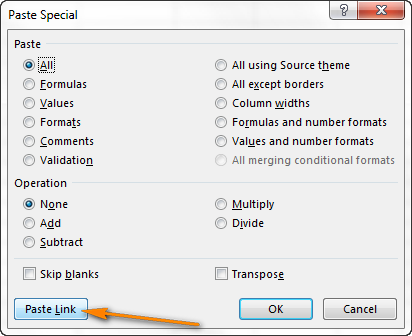
Utakuwa na matokeo sawa na haya:
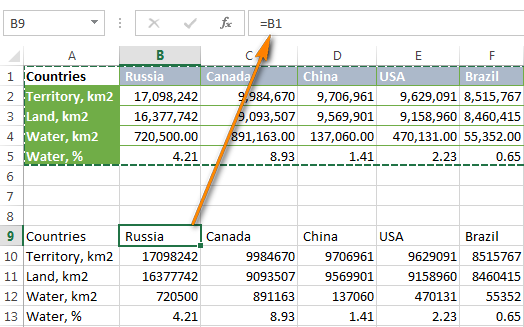
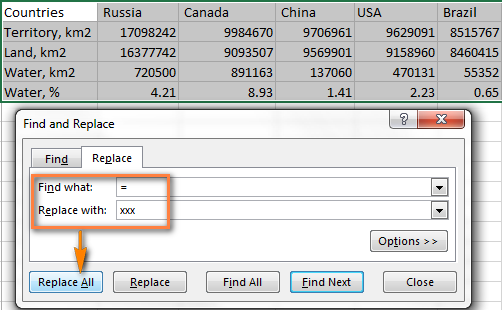
Hii itageuza jedwali lako kuwa kitu a inatisha kidogo, kama unavyoona kwenye picha ya skrini hapa chini, lakini usiogope,hatua 2 tu zaidi, na utafikia matokeo unayotaka.

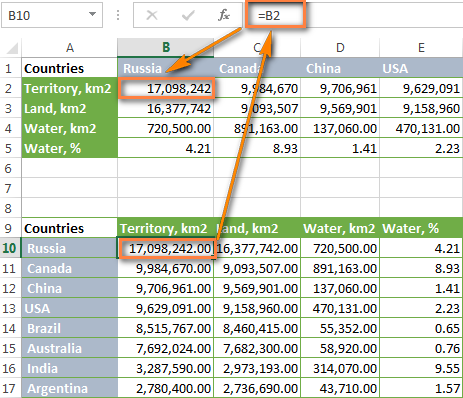
Hili ni suluhisho refu lakini maridadi, sivyo? Upungufu pekee wa mbinu hii ni kwamba uumbizaji asili hupotea katika mchakato na utahitaji kuurejesha wewe mwenyewe (nitakuonyesha njia ya haraka ya kufanya hivi zaidi kwenye mafunzo haya).
Jinsi gani kubadilisha katika Excel kwa kutumia fomula
Njia ya haraka zaidi ya kubadilisha safu wima kuwa safu mlalo katika Excel ni kutumia fomula ya TRANSPOSE au INDEX/ADDRESS. Kama mfano uliotangulia, fomula hizi pia huweka miunganisho kwa data asili lakini hufanya kazi kwa njia tofauti kidogo.
Badilisha safu mlalo hadi safu wima katika Excel kwa kutumia kitendakazi cha TRANSPOSE
Kama jina lake linavyopendekeza, chaguo la kukokotoa la TRANSPOSE imeundwa mahususi kwa ajili ya kuhamisha data katika Excel:
=TRANSPOSE(safu)Katika mfano huu, tutabadilisha jedwali lingine linaloorodhesha majimbo ya Marekani kulingana na idadi ya watu:
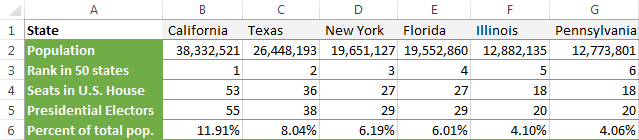
- Hesabu idadi ya safu mlalo na safu wima katika jedwali lako asili na uchague nambari sawa ya kisanduku tupu, lakini kwa upande mwingine.
Kwa mfano, jedwali letu la sampuli lina safu wima 7 na safu 6, ikijumuishavichwa. Kwa kuwa kitendakazi cha TRANSPOSE kitabadilisha safu wima hadi safu mlalo, tunachagua safu wima 6 na safu mlalo 7.
- Kwa visanduku tupu vilivyochaguliwa, andika fomula hii:
=TRANSPOSE(A1:G6)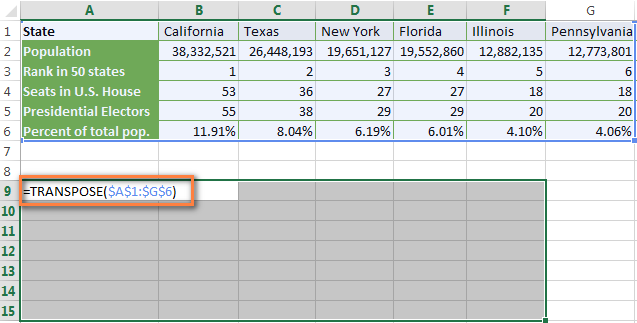
- Kwa kuwa fomula yetu inahitaji kutumika kwa visanduku vingi, bonyeza Ctrl + Shift + Enter ili kuifanya iwe fomula ya mkusanyiko.
Voilà, safu wima ziko ilibadilishwa kuwa safu mlalo, kama tulivyotaka:
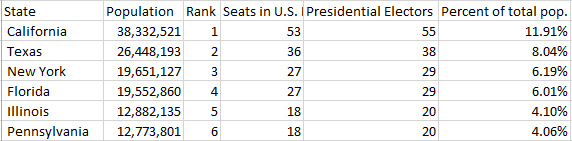
Faida za chaguo la kukokotoa la TRANSPOSE:
Faida kuu ya kutumia kitendakazi cha TRANSPOSE ni kwamba jedwali lililozungushwa huhifadhi muunganisho kwenye jedwali la chanzo na wakati wowote unapobadilisha data chanzo, jedwali lililobadilishwa litabadilika ipasavyo.
Udhaifu wa kitendakazi cha TRANSPOSE:
- Uumbizaji wa jedwali asili haujahifadhiwa katika jedwali lililobadilishwa, kama unavyoona kwenye picha ya skrini iliyo hapo juu.
- Ikiwa kuna visanduku tupu kwenye jedwali asili, visanduku vilivyobadilishwa vitakuwa na 0 badala yake. Ili kurekebisha hili, tumia TRANSPOSE pamoja na chaguo za kukokotoa za IF kama ilivyoelezwa katika mfano huu: Jinsi ya kubadilisha bila sufuri.
- Huwezi kuhariri visanduku vyovyote kwenye jedwali lililozungushwa kwa sababu inategemea sana data chanzo. Ukijaribu kubadilisha baadhi ya thamani ya seli, utaishia na hitilafu ya "Huwezi kubadilisha sehemu ya safu".
Kumalizia, chochote kizuri na rahisi kutumia kitendakazi cha TRANSPOSE , hakika haina unyumbufu na kwa hivyo inaweza isiwe bora zaidinjia ya kwenda katika hali nyingi.
Kwa maelezo zaidi, tafadhali angalia kitendakazi cha Excel TRANSPOSE na mifano.
Geuza safu mlalo kuwa safu wima yenye vitendaji vya INDIRECT na ADDRESS
Katika mfano huu, itakuwa ikitumia mchanganyiko wa vitendaji viwili, jambo ambalo ni gumu kidogo. Kwa hivyo, hebu tuzungushe jedwali dogo zaidi ili tuweze kuzingatia vyema fomula.
Tuseme, una data katika safu wima 4 (A - D) na safu mlalo 5 (1 - 5):
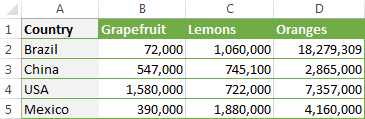
Ili kubadilisha safu wima hadi safu mlalo, fanya yafuatayo:
- Ingiza fomula iliyo hapa chini katika kisanduku kikubwa cha kushoto cha safu lengwa, sema A7, na ubonyeze kitufe cha Ingiza. :
=INDIRECT(ADDRESS(COLUMN(A1),ROW(A1))) - Nakili fomula kulia na chini hadi safu mlalo na safu wima nyingi inavyohitajika kwa kuburuta msalaba mdogo mweusi katika kona ya chini ya mkono wa kulia wa visanduku vilivyochaguliwa:
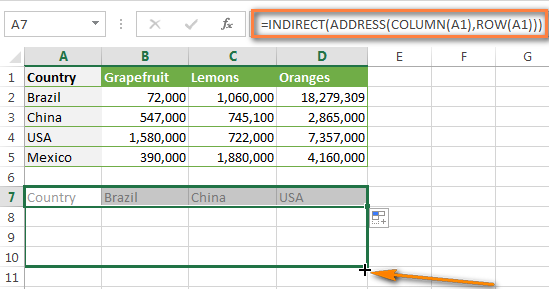
Ni hayo tu! Katika jedwali lako jipya, safu wima zote hubadilishwa hadi safu mlalo.
Ikiwa data yako itaanza katika safu mlalo tofauti na 1 na safu wima nyingine isipokuwa A, itabidi utumie fomula changamano zaidi:
=INDIRECT(ADDRESS(COLUMN(A1) - COLUMN($A$1) + ROW($A$1), ROW(A1) - ROW($A$1) + COLUMN($A$1)))
Ambapo A1 ni seli ya juu kushoto-zaidi ya jedwali lako la chanzo. Pia, tafadhali kumbuka matumizi ya marejeleo kamili na jamaa ya seli.
Hata hivyo, seli zilizohamishwa zinaonekana wazi na zisizo na mwanga, ikilinganishwa na data asili:

Lakini usikate tamaa, tatizo hili linaweza kutatuliwa kwa urahisi. Ili kurejesha uumbizaji asili, hivi ndivyo unavyofanya:
- Nakili asilijedwali.
- Chagua jedwali linalotokana.
- Bofya kulia jedwali linalotokana na uchague Chaguo za Bandika > Kuumbiza .

Manufaa : Fomula hii hutoa njia rahisi zaidi ya kubadilisha safu mlalo kuwa safu wima katika Excel. Huruhusu kufanya mabadiliko yoyote katika jedwali lililobadilishwa kwa sababu unatumia fomula ya kawaida, si fomula ya mkusanyiko.
Mapungufu : Ninaweza kuona moja pekee - uumbizaji wa data ya ordinal umepotea. Ingawa, unaweza kuirejesha kwa haraka, kama inavyoonyeshwa hapo juu.
Jinsi fomula hii inavyofanya kazi
Kwa kuwa sasa unajua jinsi ya kutumia mchanganyiko wa INDIRECT / ADDRESS, unaweza kutaka kupata ufahamu wa nini fomula inafanya kazi.
Kama jina lake linavyopendekeza, chaguo la kukokotoa INDIRECT, hutumika kurejelea kisanduku kwa njia isiyo ya moja kwa moja. Lakini nguvu halisi ya INDIRECT ni kwamba inaweza kugeuza mfuatano wowote kuwa marejeleo, ikijumuisha mfuatano unaouunda kwa kutumia vitendaji vingine na thamani za seli nyingine. Na hivi ndivyo tutakavyofanya. Ikiwa unafuatilia hili, utaelewa mengine yote kwa urahisi : )
Kama unavyokumbuka, tumetumia vitendaji 3 zaidi katika fomula - ADDRESS, COLUMN na ROW.
Chaguo za kukokotoa ADDRESS hupata anwani ya seli kwa safu mlalo na nambari za safu wima unazobainisha, mtawalia. Tafadhali kumbuka agizo: safu mlalo ya kwanza, ya pili - safu.
Katika fomula yetu, tunasambaza viwianishi kwa mpangilio wa kinyume, na hii.ndio hasa hufanya ujanja! Kwa maneno mengine, sehemu hii ya fomula ADDRESS(COLUMN(A1),ROW(A1)) hubadilisha safu hadi safuwima, i.e. inachukua nambari ya safu na kuibadilisha kuwa nambari ya safu, kisha inachukua nambari ya safu na kuibadilisha kuwa safu. nambari.
Mwishowe, chaguo za kukokotoa INDIRECT hutoa data iliyozungushwa. Hakuna jambo la kutisha hata kidogo, sivyo?
Tuma data katika Excel ukitumia VBA macro
Ili kugeuza kiotomatiki ugeuzaji wa safu mlalo kuwa safu wima katika Excel, unaweza kutumia jumla ifuatayo:
Sub TransposeColumnsRows () Dim SourceRange Kama Masafa Dim DestRange Kama Masafa Iliyowekwa SourceRange = Application.InputBox(Prompt:= "Tafadhali chagua masafa ya kubadilisha" , Title:= "Pita Safu hadi Nguzo" , Aina :=8) Weka DestRange = Application.InputBox (Prompt:= "Chagua seli ya juu kushoto ya safu lengwa" , Title:= "Hamisha Safu hadi Safu" , Aina :=8) SourceRange.Copy DestRange. Chagua Selection.PasteSpecial Paste:=xlPasteAll, Operation:=xlNone, SkipBlanks:= False , Transpose:= True Application.CutCopyMode = False End SubIli kuongeza makro kwenye lahakazi yako, tafadhali fuata miongozo iliyofafanuliwa katika Jinsi ya kuingiza. na uendeshe msimbo wa VBA katika Excel.
Kumbuka. Kubadilisha na VBA, ina kizuizi cha vipengele 65536. Ikiwa safu yako itazidi kikomo hiki, data ya ziada itatupwa kimya kimya.
Jinsi ya kutumia macro kubadilisha safu mlalo hadi safuwima
Kwa jumla iliyoingizwa kwenye kitabu chako cha kazi, fanya yafuatayo.hatua za kuzungusha jedwali lako:
- Fungua lahakazi lengwa, bonyeza Alt + F8 , chagua TransposeColumnsRows macro, na ubofye Run . 14>

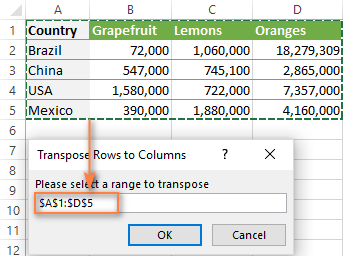

Furahia matokeo :)
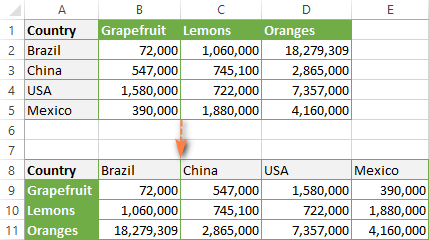
Badilisha safu wima na safu mlalo kwa zana ya Transpose
Ikiwa unahitaji kufanya mabadiliko ya safu mlalo hadi safu mara kwa mara, unaweza kuwa unatafuta njia ya haraka na rahisi zaidi. Kwa bahati nzuri, nina njia kama hii katika Excel yangu, na kadhalika watumiaji wengine wa Ultimate Suite yetu :)
Acha nikuonyeshe jinsi ya kubadilisha safu mlalo na safu wima katika Excel kihalisi katika mibofyo michache:
- Chagua seli yoyote moja ndani ya jedwali lako, nenda kwenye kichupo cha Ablebits > Badilisha kikundi, na ubofye kitufe cha Transpose .
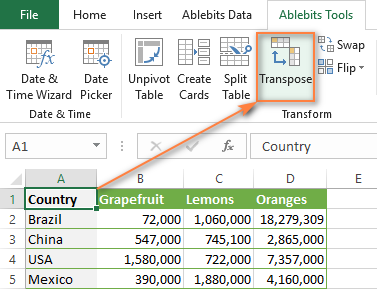
Ikiwa ungependa Kubandika thamani pekee au Kuunda viungo vya chanzo cha data ili kulazimisha jedwali lililozungushwa kusasishwa kiotomatiki kwa kila mabadiliko unayofanya kwenye jedwali asili, chagua chaguo linalolingana.

Imekamilika! Jedwali limebadilishwa, umbizo limehifadhiwa, hakuna upotoshaji zaidi unaohitajika:
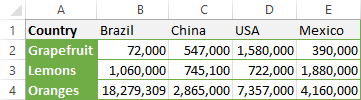
Ikiwa una hamu ya kujua

